Googleマップは座標(緯度・経度)を表示することができます。
こんな人に向けての記事です。
- 目的地の緯度・経度が知りたい
- 緯度・経度を求める方法がわからない
今回は、Googleマップで座標(緯度・経度)を表示する方法を紹介します!
パソコン:この記事はPCで説明しています。
Googleマップで座標(緯度・経度)を表示する
それではさっそく、Googleマップで座標(緯度・経度)を表示しましょう!
緯度・経度を表示する方法はパソコンとスマホ(Andoroid・iPhone)で少し違います。順番に説明します。
パソコン版で緯度・経度を表示する
まずはパソコンから。Googleマップで地図をひらきます。
緯度・経度を表示したい場所で、右クリックします。
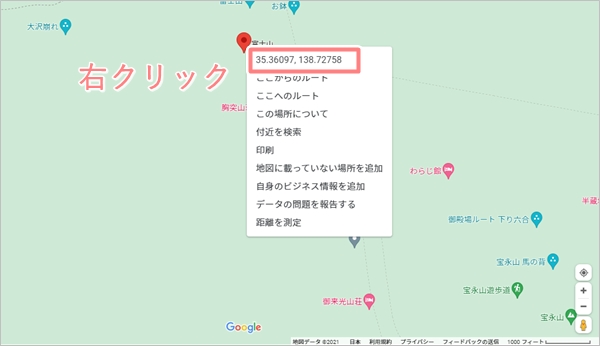
すると、ポップアップされたメニューの一番上に座標(緯度・経度)が表示されました。右クリックするだけなので簡単ですね!
もちろん世界中の緯度・経度が表示できます。右クリックするだけなので、このようにカルフォルニアの緯度・経度も簡単に知ることができます。
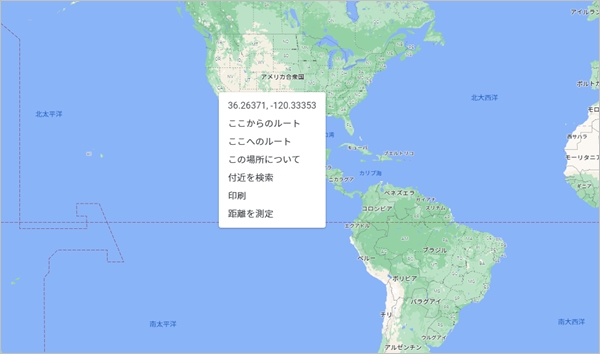
これで、Googleマップで緯度・経度を表示することができました。
スマホ(Andoroid・iPhone)版で緯度・経度を表示する
スマホ(Andoroid・iPhone)のGoogleマップアプリでも同様に座標(緯度・経度)を表示してみましょう!
まずはスマホ(Andoroid・iPhone)のGoogleマップアプリで地図をひらきます。
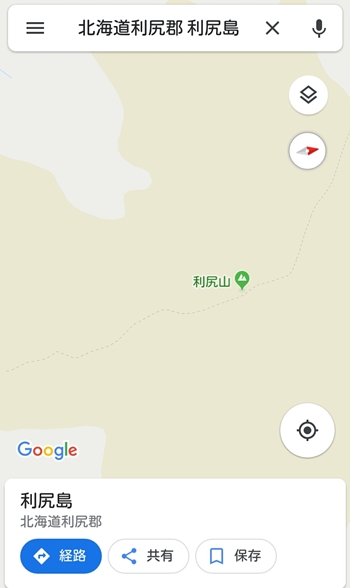
座標を取得したい場所をタップしてそのまま長押しします。すると地図に赤いマーカーが追加されます。
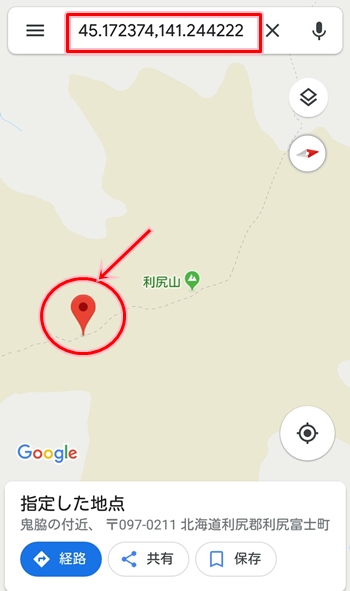
同時に上の検索ボックスに緯度・経度が表示されました。スマホ版のGoogleマップアプリでは検索ボックスに座標が表示されるんですね。
これで、スマホのGoogleマップアプリから任意の場所の緯度・経度を表示することができました。
Googleマップヘルプ:https://support.google.com/maps/answer/18539?hl=ja&co=GENIE.Platform%3DDesktop
以上、Googleマップで座標(緯度・経度)を表示する方法でした。
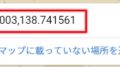

コメント